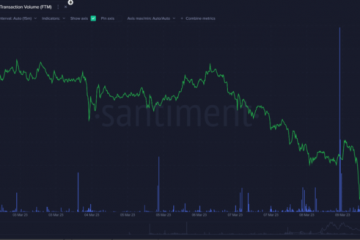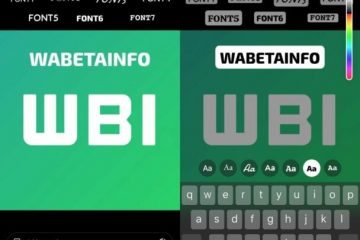Halo Infinite il multiplayer è ora disponibile per chiunque voglia giocare. Il titolo è gratuito e, da quello che possiamo dire finora, milioni di fan in tutto il mondo si stanno divertendo. Ora, dal momento che il gioco è nuovo, ci si aspetta che abbia qualche problema, e uno di questi è che i giocatori vedono una schermata blu.
Qual è la causa dietro il Halo Infinite Blue Screen?
Da quello che abbiamo capito, la gente vede l’errore della schermata blu a causa di un possibile danneggiamento. Vedete, quando i giocatori hanno iniziato a scaricare il multiplayer di Halo Infinite dal Microsoft Store, il titolo non è stato distribuito correttamente dal gigante del software e, in quanto tale, diverse persone hanno iniziato a riscontrare il problema della schermata blu.
Quali piattaforme di gioco sono interessate?
OK, quindi sembrerebbe che siano interessate solo le versioni del gioco Microsoft Store e Xbox. Non abbiamo riscontrato lamentele del genere da parte dei giocatori su Steam.
Risolvi il multiplayer di Halo Infinite Blue Screen
Risolvere questo problema non richiede molto sforzo rispetto ad altri errori, quindi continua a leggere per saperne di più.
Riavvia la tua XboxRiavvia il tuo computer Windows 11/10Aggiorna Halo Infinite su Xbox One/SeriesAggiorna Halo Infinite su Windows 11/10
1] Riavvia la tua Xbox
OK, quindi la prima cosa che vorrai fare qui è riavviare la tua macchina Xbox One o Series. Per fare ciò, tieni premuto il pulsante Xbox sul controller o sulla console per circa 5 secondi. La console per videogiochi si spegnerà automaticamente.
Dopo 30 secondi, premi nuovamente il pulsante Xbox per riavviare la console. Da lì, puoi provare a giocare di nuovo a Halo Infinite in multiplayer.
2] Riavvia il tuo computer Windows
Quando arriva il momento di riavviare il tuo PC Windows, ti suggeriamo di fare clic con il pulsante destro del mouse su il pulsante Menu Start. Puoi trovarlo sulla barra delle applicazioni ed è quello che ricorda il logo di Windows.
Una volta fatto, dovresti vedere Spegni o esci . Passaci sopra con il mouse e assicurati di selezionare Riavvia.
Infine, dopo che il computer è di nuovo in funzione, vai avanti e controlla se il problema della schermata blu sta ancora interessando Halo Infinite.
3] Aggiorna Halo Infinite su Xbox One/serie
In termini di aggiornamento del multiplayer di Halo Infinite su Xbox One/serie, devi premere il pulsante Xbox sul controller, quindi vai a Impostazioni > Sistema. Da lì, vai su Aggiornamenti e attendi che il sistema controlli eventuali aggiornamenti in sospeso nella pipeline.
4] Aggiorna Halo Infinite su Windows 11/10
Aggiornare questo gioco su Windows 11/10 è molto semplice. Tutto quello che devi fare è aprire Microsoft Store, quindi selezionare Libreria dal riquadro di sinistra. Infine, premi Ottieni aggiornamenti e attendi che il sistema controlli gli aggiornamenti relativi a Halo Infinite.
Se ne vengono trovati, il sistema verrà scaricato e installato automaticamente.
Leggi: Halo Infinite continua a bloccarsi o bloccarsi su PC Windows.